excel中对数据进行乘法计算的教程
发布时间:2016-12-08 12:46
相关话题
Excel中的数据具体该如何用乘法进行计算呢?下面是由小编分享的excel中对数据进行乘法计算的教程,以供大家阅读和学习。
excel中对数据进行乘法计算的教程:
乘法计算步骤1:在桌面空白的地方,右击新建按键,然后点击 Microsoft Office Excel 2007 Workbook,
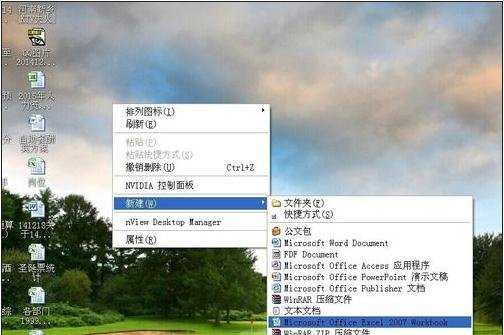
乘法计算步骤2:点击 Microsoft Office Excel 2007 Workbook后,会出现如图的图标,双击它,就会打开Excel;

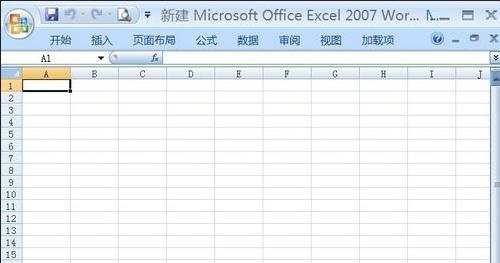
乘法计算步骤3:我们就以苹果的价格为例子,来求一下苹果每月共销售多少钱?
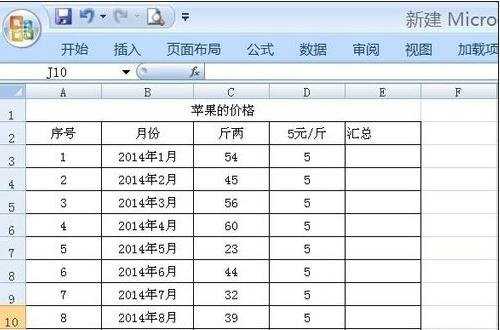
乘法计算步骤4:选中汇总下面的空格,也就是用红色的线圈中的地方,单击一下它;
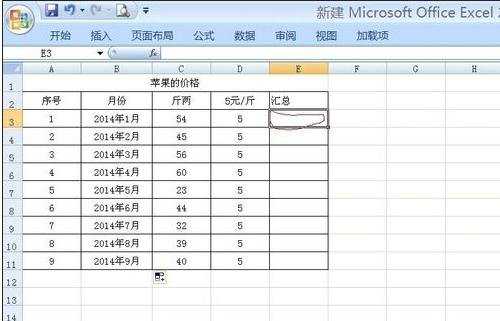
乘法计算步骤5:在选中的单元格里,输入“=”并点击54这个空格键,注意是红色圈中的这个地方;

乘法计算步骤6:空格里会出现在"="C3,在"="C3的后面继续输入"*"并点击5这个空格键,红色圈住的地方,这个时候空格里会出来=C3*C5;
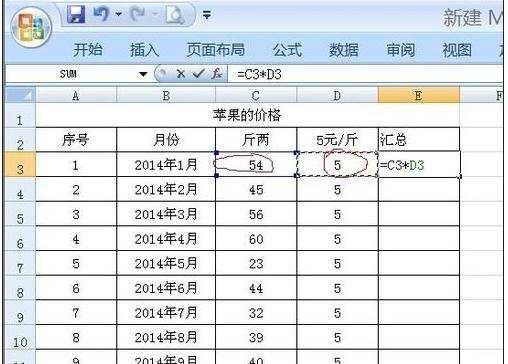
乘法计算步骤7:点击确定,乘法就算出来了,最后的结果是270,

乘法计算步骤8:从270空格一直拉到最下面,所有的乘法都算出来了,是不是很简单啊

看了excel中对数据进行乘法计算的教程还看了:
1.excel中计算乘法的教程
2.Excel表格乘法函数公式
3.excel2010乘法计算的教程
4.microsoft excel算乘法的教程
5.Excel2013怎么批量进行加减乘除运算
6.excel中乘法公式运算的教程
7.excel表格中计算乘法的方法

excel中对数据进行乘法计算的教程的评论条评论